Page 1

『CD/DVD レーベル印刷 簡単ガイド』は、以下の製品でパソコンを使 用せずにCD/DVD レーベルに写真を印刷する方法をまとめたものです。
CD/DVDのセット方法や注意事項は各製品の取 扱説明書をご覧ください。
PM-T990/PM-A970/PM-A920/PM-A820/PM -D870
本書ではPM -A920を例に各機能を説明していますが、各製 品の取扱説明書 の該当ページも記載していますので参照してください。
–1–
NPD2508-00
Page 2
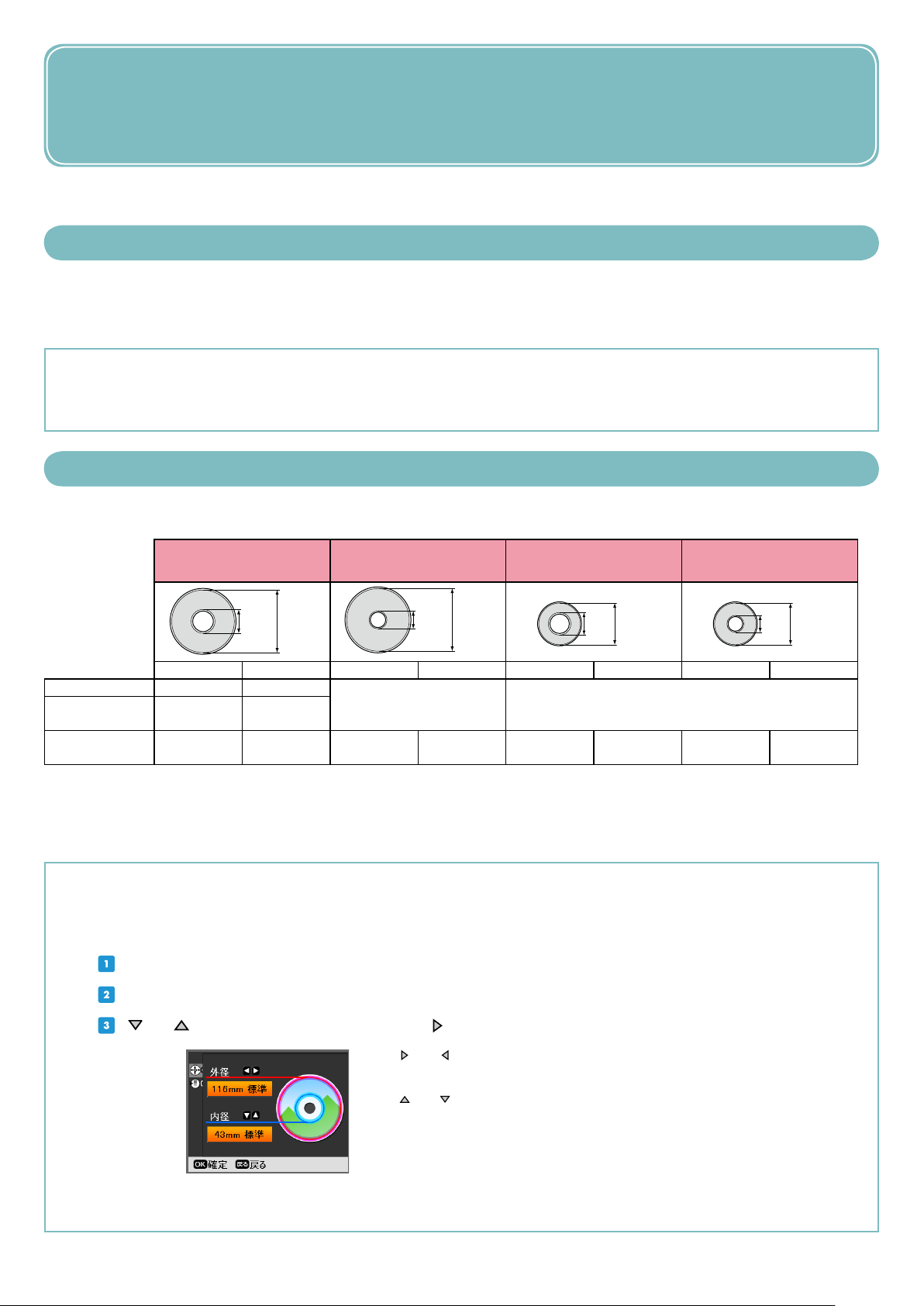
印刷可能な CD/DVD の仕様
印刷可能な CD/DVD の仕様は以下の通りです。
印刷可能な CD/DVD
*1
レーベル面がインクジェット方式カラープリンタでの印刷に対応している
RW、DVD-R/RWなど)
*1:CD/DVDの取扱説明書などに、「レーベル面印刷可能」や「インクジェットプリンタ対応」などと表記されているもの
n
・CD/DVD の取り扱い方法やデータ書き込み時の注意事項については、CD/DVD の取扱説明書をご覧ください。
・印刷できることを確認した CD/DVD の情報は、エプソンのホームページでご案内しています。< http://www.epson.jp/cd_dvd/ >
印刷可能な領域
下図のグレーの領域に印刷されます。印刷機能、CD/DVDのサイズにより、印刷できる領域が異なります。
12cm/8cmサイズのCD/DVDメディア(CD-R/
12cm CD/DVD
外径
内径
CDコピー時
メモリカード
印刷時
パソコン
使用時
*2:印刷可能範囲が広いタイプ(内側ギリギリまで印刷可能)のCD/DVD。
*3:内径は最小18mmまで、外径は最大120mmまで設定可能ですが、設定値によってはCD/DVDやトレイが汚れるおそれがあります。ご使 用になるCD/DVD
レーベルの印刷範囲内で設定してください。
*4:CD外径内 径調整で設定してください。
*5:付属のアプリケーションソフト『EPSON Multi-PrintQuicker』を使用する場合の、標準設定の数値です。
*3
*3
*3*5
内径 外径 内径 外径 内径 外径 内径 外径
46mm 114mm
43mm 116mm
43mm 116mm 26mm 116mm 43mm 76mm 26mm 76mm
12cm CD/DVD
ワイドエリアタイプ
内径
印刷設定画面で
設定します。
*2
外径
*4
8cm CD/DVD
外径
内径
選択できません。
8cm CD/DVD
ワイドエリアタイプ
内径
*2
外径
n
・ワイドエリアタイプに印刷するには、「印刷設定画面」で印刷領域を変更する必要があります。印刷しようとする CD/DVD の印刷面の直径を測り設定します。内径
は計測した数値より大き目の数値を、外径は計測した数値より小さ目の数値を設定してください。CD/DVD の印刷可能領域外に印刷領域を設定すると、印刷され
たインクで手やレーベル面が汚れます。
コピーモードかメモリカードモードで印刷する場合、操作パネルの【コピー】ボタンか【メモリカード】ボタンを押します。
【印刷設定】ボタンを押して、印刷設定画面を表示します。
【 】か【 】ボタンで[CD外径内径調整]を選択し、【 】ボタンで設定値を表示します。
① 【 】か【 】ボタンで外径調整
114 ~ 120mm まで 1mm 刻みで調整できます。
② 【
】か【 】ボタンで内径調整
18 ~ 46mm まで 1mm 刻みで調整できます。
③ 【OK】ボタンで決定
④ 【OK】ボタンで設定終了
–2–
Page 3
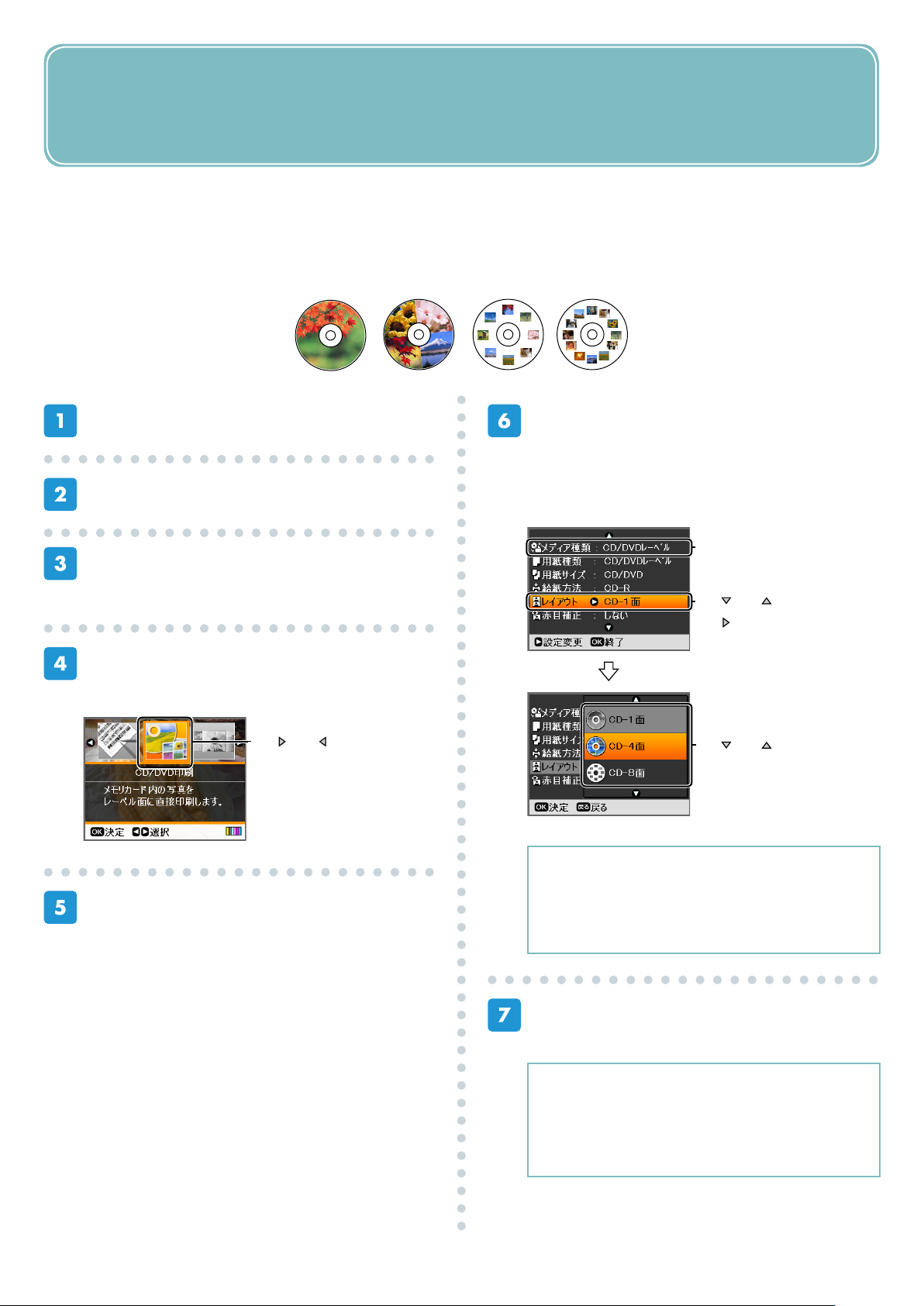
メモリカード内の写真を
CD/DVD レーベルに印刷
メモリカード内の写真を、CD/DVD レーベル面に直接印刷します。印刷したい写真を選んで印
刷することができます。
選択可能なレイアウトは以下の 4 種類です。
CD-1 面 CD-4 面 CD -8 面 CD-12 面
メモリカードをセットします。
12cm の CD/DVD をセットします。
【メモリカード】ボタンを押して、メモリカード
モードにします。
メニュ ーの[CD/DVD 印刷 ]を 選択 し
ます。
① 【 】か【 】ボタンで選択
② 【OK】ボタンで決定
【印刷設定】ボタンを押して、印刷設定画
面を表示します。
メディア種類が[CD/DVD レーベル]に
なっていることを確認して、レイアウト
を選択します。
CD-1 面 /CD-4 面 /CD-8 面 /CD-12 面の レイア
ウトが選択できます。
① 確認
② 【 】か【 】ボタンで項目選択
】ボタンで設定値表示
③ 【
④ 【 】か【 】ボタンで選択
⑤ 【OK】ボタンで決定
n
・印刷位置 がずれる場合 は、セットアップモードの[CD/ シール位
置調整]で、印刷位置を微調整できます。
本書 9 ページ「こんなときは」
h
–3 –
必要に応じて他の項目も設定し、【OK】
ボタンを押して、設定を終了します。
n
・用紙種類 を[普 通 紙]に設 定すると、A4 サイズの普通紙 に事 前
に試し印刷をすることができます。その場合は、CD/DVD を取り
出して CD/DVD ガイドを通常 の印刷位 置に戻してから A4 普通
紙をセットしてください。
Page 4
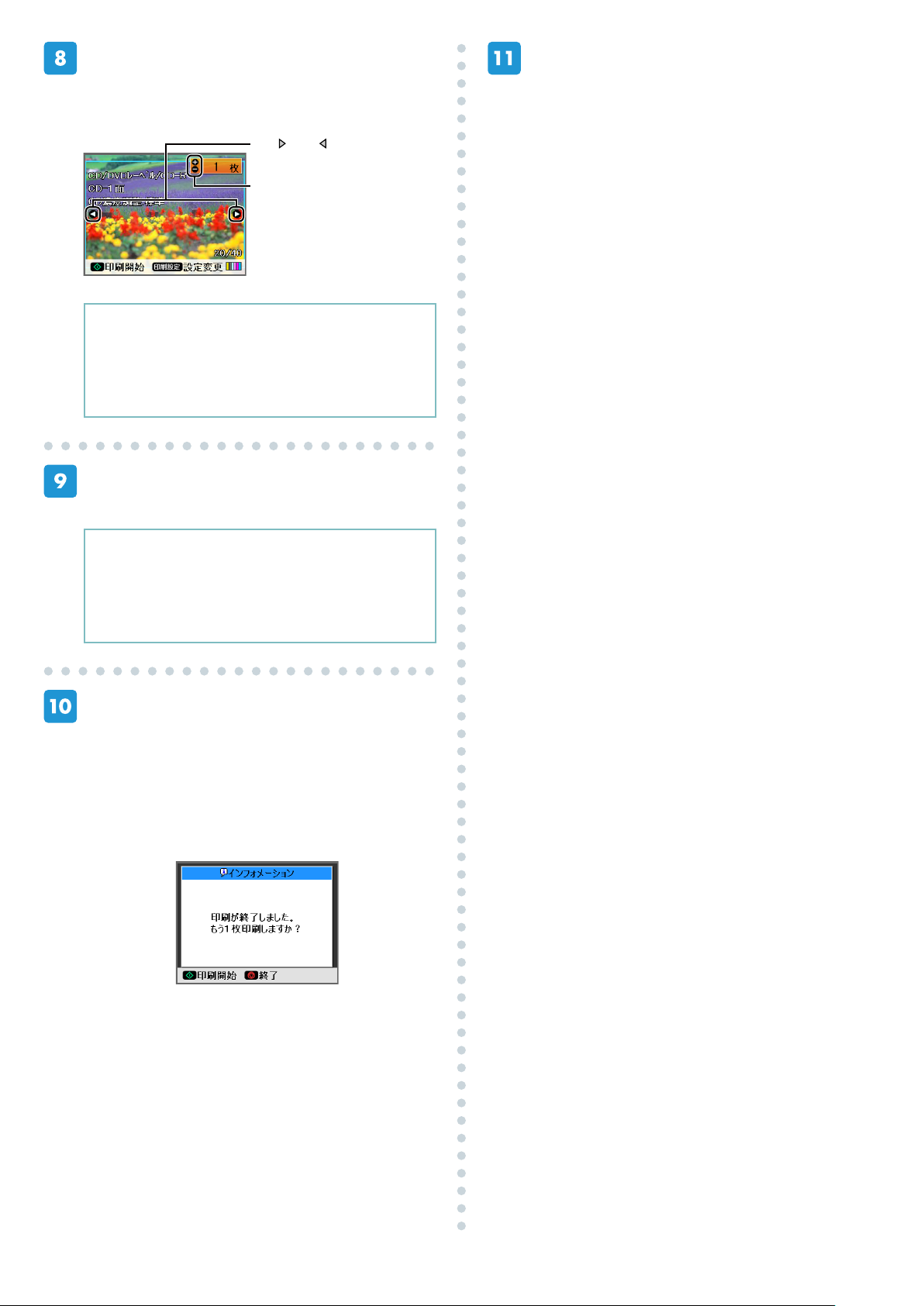
印刷する写真を表示して、印刷枚数を設
定します。
複数の写真を選択する場合は、手順①と②を繰り返
してください。
① 【 】か【 】ボタンで写真 表示
CD/DVD ガイドを通常の印刷位置に戻
します。
以上で、「メモリカード内の写真をCD/DVDレーベルに印
刷」の説明は終了です。
② 【+】か【-】ボタンで枚数設定
n
・【印刷設定】のレイアウトで選択した面付け枚数に合わせて、写真
を選択してください。
・設定したレイアウトの面付け数を超えると、「選択できる写真の数
を超えました」と表示されます。
【スタート】ボタンを押して、印刷を実行
します。
n
・12cm CD/DVD レーベルの内 径 / 外径調 整に より、印刷 領域を
広げることができます(ワイドエリアタイプに対応)。
本書 2 ページ「印刷可能な CD/DVD の仕様」
h
参照ページ
PM-T990 h『操作ガイド』
「CD/DVD レーベルに印刷」
PM-A970 h『操作ガイド』
「CD/DVD レーベルに印刷」
PM-A920 h『操作ガイド』
「CD/DVD レーベルに印刷」
PM-A820 h『操作ガイド』
「CD/DVD レーベルに印刷」
PM-D870 h『操作ガイド』
「CD/DVD レーベルに印刷」
印刷が終了したら、CD/DVD トレイご
と引き抜き CD/DVD を取り出します。
続けてもう1枚印刷する場合は、CD/DVD をセッ
トし直し、「もう1枚印刷しますか?」のメッセー
ジ画面で【スタート】ボタンを押してください。
終了する場合は、【ストップ / 設定クリア】ボタン
を押してください。
–4–
Page 5

CD/DVD や写真をコピーして
CD/DVD レーベルに印刷
(P M-T99 0/ PM -A 970 /P M- A9 20/ PM -A 82 0 のみ )
CD/DVD レーベルから CD/DVD レーベルへのコピーはもちろん、写真などの四角い原稿も
CD/DVD レーベルにレイアウトして印刷します。
ワイドエリアタイプ
にも印刷できます
原稿をセットします。
原稿 台 の 中 央 付 近 に
置く
写 真 な ど の 四 角い 原
稿は、原点マークから
5m m 以 上 離して、 傾
かないようにセット
n
・原稿台にゴミや汚 れが あると正しくスキャンできないことがあり
ます。原稿台に汚れがない状態で原稿をセットしてください。
・四角い原稿の 場 合は、原稿の中心から読み取れる最大 の正方形
領域がスキャンされます。印刷時は、スキャンした正方形領域 を
CD/DVD サイズに拡大 / 縮小し、ドーナツ状にくり抜いて印刷し
ます。
【コピー】ボタンを押して、コピーモード
にします。
レイアウトを[CD コピー]に設定します。
① 【 】か【 】ボタンで項目選択
】ボタンで設定値表示
② 【
③ 【 】か【 】ボタンで選択
④ 【OK】ボタンで決定
n
・12cm CD/DVD レーベルの内 径 / 外径調 整に より、印刷 領域を
広げることができます(ワイドエリアタイプに対応)。
本書 2 ページ「印刷可能な CD/DVD の仕様」
h
12cm CD/DVD をセットします。
【印刷設定】ボタンを押して、印刷設定画
面を表示します。
–5 –
Page 6

用紙種類を[CD/DVD レーベル]に設定
します。
① 【 】か【 】ボタンで項目選択
】ボタンで設定値表示
② 【
③ 【 】か【 】ボタンで選択
④ 【OK】ボタンで決定
n
・用紙種 類を[普通 紙]に設定すると、試し印刷ができます。その
場合は、CD/DVD を取り出して CD/DVD ガイドを通常の印刷 位
置に戻してから、背面オートシートフィーダまたは前面用紙カセッ
トに A4 サイズの普通紙をセットしてください。
必要に応じて他の項目も設定し、【OK】
ボタンを押して、設定を終了します。
【スタート】ボタンを押して、コピーを実
行します。
n
・印刷位置 がずれる場合 は、セットアップモードの[CD/ シール位
置調整]で、印刷位置を微調整できます。
コピーが終了したことを確認し、CD/
DVD を取り出します。
CD/DVD ガイドを通常の印刷位置に戻
します。
以上で、「CD/DVDや写真をコピーしてCD/DVDレーベル
に印刷」の説明は終了です。
参照ページ
PM-T990 h『操作ガイド』
「CD レーベルへのコピー」
PM-A970 h『操作ガイド』
「CD レーベルへのコピー」
PM-A920 h『操作ガイド』
「CD レーベルのコピー」
PM-A820 h『操作ガイド』
「CD/DVD レーベルのコピー」
–6 –
Page 7

CD/DVD ケース用のジャケットを印刷
CD/DVD ケース用のジャケットが印刷できます。A4 サイズの用紙に、CD ケースのサイズに
レイアウトして印刷します。切り取りガイドに沿って切り取ると、CD ジャケットになります。
選択可能なレイアウトは以下の 2 種類です。
CD ケースインデックス(12 面× 2)CD ケース片面
切り取りガイド
メモリカードをセットします。
印刷用紙(A4 サイズ)をセットします。
【メモリカード】ボタンを押して、メモリカード
モードにします。
メニュ ーの[CD/DVD 印刷 ]を 選択 し
ます。
① 【 】か【 】ボタンで選択
② 【OK】ボタンで決定
切り取りガイド
メディア種類を[CD/DVD ジャケット]
に設定します。
① 【 】か【 】ボタンで項目選択
】ボタンで設定値表示
② 【
③ 【 】か【 】ボタンで選択
④ 【OK】ボタンで決定
【印刷設定】ボタンを押して、印刷設定画
面を表示します。
–7–
用紙種類を、セットした用紙の種類に
設定します。
① 【 】か【 】ボタンで項目選択
】ボタンで設定値表示
② 【
③ 【 】か【 】ボタンで選択
④ 【OK】ボタンで決定
Page 8

レイアウトを選択します。
① 【 】か【 】ボタンで項目選択
】ボタンで設定値表示
② 【
③ 【 】か【 】ボタンで選択
④ 【OK】ボタンで決定
必要に応じて他の項目も設定し、【OK】
ボタンを押して、設定を終了します。
印刷する写真を表示して、印刷枚数を
設定します。
【スタート】ボタンを押して、印刷を実行
します。
印刷結果を、切り取りガイドに沿って
切り取ります。
以上で、「CDケース用ジャケット印刷」の 説明は終了で
す。
参照ページ
PM-T990 h『操作ガイド』
「CD ケース用ジャケット印刷」
PM-A970 h『操作ガイド』
「CD ケース用ジャケット印刷」
PM-A920 h『操作ガイド』
「CD ケース用ジャケット印刷」
PM-A820 h『操作ガイド』
「CD ケース用ジャケット印刷」
PM-D870 h『操作ガイド』
「CD ケース用ジャケット印刷」
– 8 –
Page 9

こんなときは
こんな
ときは
- よくあるご質問 -
CD/DVDレーベルの印刷面がべたついて乾燥しない。
印刷濃度が濃いことが考えられます。印刷濃度を調整して印刷をお試しください。
メモリカードから印刷する場合
濃度調整を [ 濃く ] または [ より濃く ] に設
定している場合は、[ 標準 ] に設定してくだ
さい。
【印刷設定】ボタンを押して、設定画面を
表示します。
濃度調整をします。
① 【 】か【 】ボタンで [CD 濃度
調整 ] を選択
】ボタンで設定値表示
② 【
CDコピーの場合
濃度調整の「コピー濃度」を「+ 1」以上に設
定している場合は、「± 0」以下に設定して
ください。
【印刷設定】ボタンを押して、設定画面を
表示します。
濃度調整をします。
① 【 】か【 】ボタンで [ コピー
濃度 ] を選択
】ボタンで設定値表示
② 【
③ 【 】か【 】ボタンで [ 標準 ] を
選択
④ 【OK】ボタンで決定
【OK】ボタンを押して、設定画面を閉じます。
③ 【 】か【 】 ボタンで 設定値 を
選択
④ 【OK】ボタンで決定
【OK】ボタンを押して、設定画面を閉じます。
–9–
Page 10

こんな
ときは
印刷位置がずれて、レーベルの位置にきちんと印刷されない(上下左右にずれ
てしまう)。
CD/DVDレーベルの印刷位置調整機能を使って、印刷位置を上下左右に調整することができます。
上へ移動
下へ移動
左へ移動 右へ移動
トレイの挿入方向が調整をするときの「下」になり
【セットアップ】ボタンを押して、セット
アップモードにします。
ます。挿入されたトレイを図の向きに持ち替えてか
ら、上下 / 左右のずれを確認してください。
上
メニューの[CD/ シール位置調整]を選
択します。
① 【 】か【 】ボタンで選択
② 【OK】ボタンで決定
[CD/DVD]を選択します。
① 【 】か【 】ボタンで項目選択
】ボタンで設定値表示
② 【
印刷位置を設定します。
0.1mm 単位で、上下左右「0.0 ~ 2.0mm」の範 囲 で
設定できます。
① 【 】か【 】ボタンで設定
】か【 】ボタンで設定
② 【
③ 【OK】ボタンで決定
④ 【OK】ボタンで設定終了
トレイ挿入方向→
下
次の印刷から調整結果が反映されます。
n
・CD コピー時に印刷 位置( 範囲)が 大きくずれる場 合は、原稿台
にゴミや汚 れが ないことを確 認してください。汚 れが あると正し
くスキャンされず、正しい位置に印刷されないことがあります。
以上で、「CD/DVDレーベルの位置調整」の説明は終了で
す。
参照ページ
PM-T990 h『操作ガイド』
「印刷位置調整」
PM-A970 h『操作ガイド』
「印刷位置調整」
PM-A920 h『操作ガイド』
「印刷位置調整」
PM-A820 h『操作ガイド』
「印刷位置調整」
PM-D870 h『操作ガイド』
「印刷位置調整」
–10–
Page 11

こんな
ときは
CD/DVDレーベルに写真や文字などを印刷したい。
エ プ ソ ン
付属のアプリケーションソフト『E
PSON M
レーベルの作成と印刷が行えます。背景やイラストのテンプレート、文字のバリエーションが豊富なの
で、オリジナルのレーベルが簡単に作成できます。
n
・『EPSON Multi- PrintQuicker』では、レーベル印刷のほか、CD/DVD ジャケット印刷や名刺 / カード印刷もできます。
・ソフトウェアの詳しい使い方は、『活用 + サポートガイド』(電子マニュアル)、およびアプリケーションソフトのヘルプをご覧ください。
マ ル チ
ulti-P
プ リ ン ト ク イ ッ カ ー
rintQuicker』を使用すると、思い通りにCD/DVD
パ ソ コ ン で、『EPSON Multi-Print
Quicker』を起動します。
デス クト ップ 上 の[EPSON Multi-PrintQuicker]
アイコンをダブルクリックしてください。
Windows の場合 Mac OS X の場合
ダブルクリック ダブルクリック
n
・デスクトップ上にアイコンが表示されない場合は以下をご覧くださ
い。
< Windows の場合>
[スタート]-[すべてのプログラム(またはプログラム)]-[EPSON
Multi-PrintQuicker]-[EPSON Multi-PrintQuicker]の順に
クリックします。
< Mac OS X の場合>
[ハード ディスク]アイコン-[ ア プリケーション] フォル ダ-
[EPSON Multi-PrintQuicker] フ ォ ル ダ -[EPSON Multi-
PrintQuicker]アイコンの順にダブルクリックします。
各種設定をしてレーベルを作成し、印刷
を実行します。
[印刷]をクリックすると、印刷が始まります。
ここのボタンで設定画面を切り替え、
各種設定をして、デザインします。
クリックして印刷実行
n
・お手持ちの写真データを背景にするには、[背景]編集画 面の[イ
メージ]からファイルを選択してください。また、[イラスト]編集
画面では複数のファイルを背景に挿入することができます。
プリンタと用紙名称の選択をします。
①選択②選択 ③選択
④選択 ⑤クリック
以上で、「CD/DVDレーベルの作成と印刷」の説明は終了
です。
参照ページ
PM-T990 h『操作ガイド』
「CD/DVD レーベルの作成と印刷」
PM-A970 h『操作ガイド』
「CD/DVD レーベルの作成と印刷」
PM-A920 h『操作ガイド』
「CD/DVD レーベルの作成と印刷」
PM-A820 h『操作ガイド』
「CD/DVD レーベルの作成と印刷」
PM-D870 h『操作ガイド』
「CD/DVD レーベルの作成と印刷」
–11–
